- Autor Sierra Adderiy [email protected].
- Public 2023-12-22 13:32.
- Viimati modifitseeritud 2025-01-24 10:07.
Eluviis
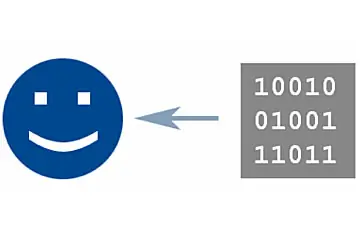
Kui peetakse iseenesestmõistetavaks, et Google alati olemas on, võib see olla tohutu viga.
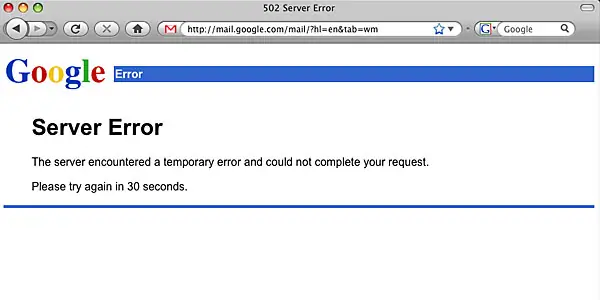
Pilt ülal: Remko va Dokkum / Mängupilt: cambodia4kidsorg
Ma pole kunagi kaotanud ühtegi kriitilist faili (koputan puule). Kaotasin paar e-kirja, võib-olla ka mõned MP3-d. Kuid ma olen töötanud IT-valdkonnas piisavalt kaua ja mul on olnud piisavalt kasutajaid, et nad kaotaksid mulle andmeid, et teada, et see on tavaline ja see on suur probleem. Asi on selles, et tavaliselt oleme ainult ise süüdi.
Kui Google jätkub nende Maa domineerimise plaanidega, usaldavad paljud meist üha enam oma võrguteenuseid. Meie, Matador, kasutame Google Docs-i artiklite salvestamiseks ning koostööks teiste kirjanike ja toimetajatega.
Me ei saa Google'i lootuses oma dokumentide turvalisuses hoida. See sõltub meist.
Aga mis juhtuks, kui Google lihtsalt suri üles ja sureb? Vaatamata sellele, et seda ei juhtu, on see väga võimalik. Neil pole lubamatut rekordit. Kuidas oleks Gmailiga kaks tundi tagasi veebruaris? Ja see hiljutine uudis: "Google kannatab suure tõrke all"?
Kui olete Google Appsi raske kasutaja, siis on parem nüüd oma kulmud tõsta.
Mida ma siis tegema pean?
Me ei saa Google'i lootuses oma dokumentide turvalisuses hoida. See sõltub meist. Peame saama kõigi nende failide koopiad meie kohalikele kõvaketastele ja oma kontrolli alla. LifeHackeril on Google'i andmete allalaadimiseks häid näpunäiteid. Jagan teiega meetodit, mille kasutasin oma Google Docs'i arvutisse viimiseks.
On tõsi, et saate iga faili ükshaaval salvestada, kuid kui teil pole palju aega käes või kui te ei armasta monotoonset tööd, eelistate seda teha kõik ühe korraga. See võib tunduda pikk, kuid pärast esialgset seadistamist on iga varundamine kaheminutiline töö.
Esmalt astuge Firefoxi ribavagunisse
Firefoxil on mõned kuri ja kasulik pistikprogramm, näiteks need, mida installime kohe. Nii et ma annan teile viis minutit Firefoxi allalaadimiseks ja installimiseks … okei. Valmis? Lähme.
Installige GreaseMonkey pistikprogramm
1. Seda saate teha Firefoxi GreaseMonkey pistikprogrammi lehel
2. Klõpsake nuppu Lisa Firefoxisse, seejärel Installi. Taaskäivitage brauser ja nüüd peaksite paremas alanurgas nägema armsat lil ahvi nägu.
Järgmisena installige Google Doc Download (skript GreaseMonkey)
1. Külastage lehte Google Doc Download
2. Klõpsake Install Now! seejärel linki Install
3. Pärast Google Docs'i taaskäivitamist näete oma Google'i dokumentide juhtpaneelil uut võimalust - laadige alla oma dokumendid:

Pole veel valmis. Peame saama kõik dokumendid ühe korraga alla laadida. Jätkake lugemist …
Viimaseks installige DownThemAll! sisse panema
1. Minge DownThemAll! pistikprogrammi lehel ja klõpsake käsul Lisa Firefoxisse, seejärel Installi.
2. Taaskäivitage Firefox. Nii lihtne.
Nüüd lahe natuke
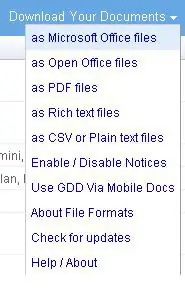
Olete nüüd valmis oma Google Docs'i varundama. Kui veel mitte, logige sisse Google'i dokumentidesse.
1. Kõigi dokumentide kuvamiseks klõpsake valikul Kõik üksused.
2. Klõpsake allosas nuppu Vali kõik, et kõik teie dokumendid oleks esiletõstetud.
3. Klõpsake sellel säraval uuel valikul, mida ma juba mainisin - laadige alla oma dokumendid - ja valige Microsoft Office Files.
4. Avaneb uus vahekaart pealkirjaga Google'i dokumentide ja arvutustabelite allalaadimine ning seal loetletakse kõik teie dokumendid. Klõpsake Firefoxis valikul Tööriistad > DownThemAll! Tööriistad > DownThemAll!
5. Valige sihtkaust jaotises Salvesta failid osaliselt ja klõpsake siis nuppu Start!
Nüüd jälgige, kuidas kõik teie dokumendid laaditakse alla Microsoft Office'i failidesse.
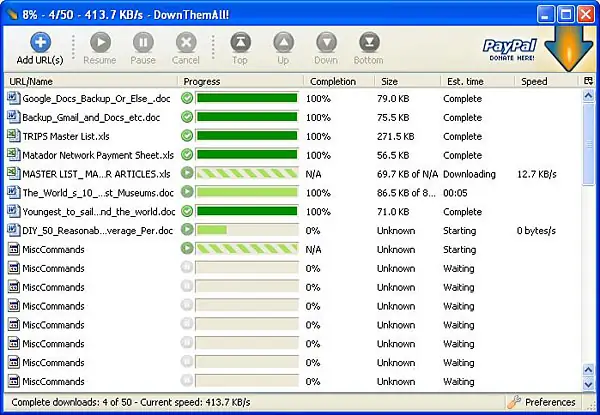
Viimane samm
See on valikuline, kuid kuna arvutid krahhi teatakse, on see hea mõte. Nüüd, kui teil on kõik dokumendid arvutis, varundage need turvaliseks hoidmiseks teisele andmekandjale, näiteks CD-le, DVD-le, välisele kõvakettale või USB-mälupulgale.
Kuna see pole automaatne varundusprotsess, peate selle harjumuspäraseks tegema igal ajal uuesti. Ilmselt sagedamini parem, kuid üks kord parem kui ükski.
ÜHENDUSE ÜHENDUS
Kas teil on õuduslugusid väärisdokumentide kaotamisest? Või veel näpunäiteid meie andmete kaitsmiseks?
Jagage palun allpool!





